基于windows环境的Flask网站搭建(mysql + conda + redis)
Posted applex007
tags:
篇首语:本文由小常识网(cha138.com)小编为大家整理,主要介绍了基于windows环境的Flask网站搭建(mysql + conda + redis)相关的知识,希望对你有一定的参考价值。
1下载mysql-installer-community-5.7.24.0.msi
(https://dev.mysql.com/downloads/windows/installer/8.0.html, 选择 Looking for previous GA versions?)
2.安装
2.1选择模块

2.2安装方式
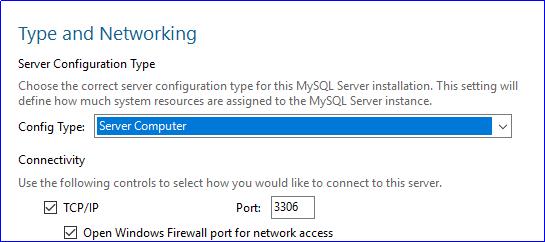
2.3设置密码

2.4查看环境变量

3. 配置数据库
3.1 配置服务器编码
在my.ini文件下修改(默认在C:\\ProgramData\\MySQL\\MySQL Server 5.7,可通过查看服务启动配置文件获取):
[client]
default-character-set=utf8
[mysql]
default-character-set=utf8
[mysqld]
character-set-server=utf8 //注意这里和client,mysql不一样
注意: mysql到了5.5版本, [mysql] 项内可以写default-character-set=utf8, 但是[mysqld] 项内不能再这么写了,而是必须写:character-set-server=utf8
重启服务net stop mysql57,net start mysql57
3.2 连接mysql
Cmd窗口输入mysql -u root -p,输入密码
3.3 创建数据库
create database mydatabase;
3.4 设置数据库编码方式
查看编码, show variables like \'%character%\';

可以通过命令 set character_set_connection = utf8;逐项修改,Windows下关注 character_set_database character_set_server character_set_system 三项就可以了
4. Anaconda3 + python3.6 + mysql + flask-sqlalchemy + flask-migrate配置
4.1配置Anaconda
开始菜单中启动Anaconda prompt
查看所有虚拟环境 conda info -e 或 conda env list 切换平台 set CONDA_FORCE_32BIT=1 //切换到32位 set CONDA_FORCE_32BIT= // 切换到64位 创建新python环境 conda create -n env_name python=3.6 # 指定python为3.6,否则安装最新版本 conda create -n env_name numpy matplotlib python=3.6 # 同时安装必要的包 切换环境 conda activate env_name conda deactivate env_name 移除环境 conda remove -n env_name --all 查看环境安装的包 conda list conda list -n env_name 当前中环境安装包 conda install python3.6
4.2在conda虚拟环境下通过pip安装 flask、mysql-connector-python、flask-sqlalchemy
4.3 按照flask、flask-sqlalchemy、flask-migrate 编写代码,并在flask配置项中配置数据库:
SQLALCHEMY_DATABASE_URI = \'mysql+mysqlconnector://uname:password@localhost:3306/mydatabase?charset=utf8;use_unicode=False\' 其中,use_unicode用于解决读取二进制数据时报错:UnicodeDecodeError:\'utf-8\' codec can\'t decode byte 0xb0 in position 0
4.4关于使用flask-migrate初始化、迁徙、更新数据库
python manager db init 创建初始化脚本 python manager db migrate 创建迁徙版本(版本数据表alembic_version ) python manager db upgrade生成对应版本数据库 备注:初次按顺序执行如上三条指令时,效果同初始化数据库; 后续迁徙数据库时,依次执行后两条指令,迁徙成功后数据库数据会保留;
经测试,在python3.6环境下执行第二步时会出错:
File "D:\\ProgramData\\Anaconda3\\envs\\flask-test\\lib\\site-packages\\sqlalchemy\\dialects\\mysql\\base.py", line 1996, in get_table_names
self.identifier_preparer.quote_identifier(current_schema))
File "D:\\ProgramData\\Anaconda3\\envs\\flask-test\\lib\\site-packages\\sqlalchemy\\sql\\compiler.py", line 3067, in quote_identifier
self._escape_identifier(value) + \\
File "D:\\ProgramData\\Anaconda3\\envs\\flask-test\\lib\\site-packages\\sqlalchemy\\dialects\\mysql\\mysqlconnector.py", line 97, in _escape_identifier
value = value.replace(self.escape_quote, self.escape_to_quote)
TypeError: <flask_script.commands.Command object at 0x0000011690B8D4E0>: a bytes-like object is required, not \'str\'
根据日志修改Anaconda3\\envs\\flask-test\\lib\\site-packages\\sqlalchemy\\sql\\compiler.py 的3067行,增加如下代码:
if not isinstance(value, str):
value = str(value, \'utf-8\')
在flask数据库配置为sqlite情况下,测试迁徙成功:
app.config[\'SQLALCHEMY_DATABASE_URI\'] = \'sqlite:///app.db\'
在flask数据库配置为mysql情况下,首次执行初始化数据库时可以成功,但在Model文件变动后迁徙数据库时出现 Table \'***\' already exists错误
使用flask-migrate一是出现python3.X下代码兼容问题,二是无法在mysal下成功完成数据库迁徙,故综上放弃flask-migrate的配置与使用,
同时需要修改使用flask-sqlalchemy原生的数据库创建方式,在app初始化代码后面增加:db.create_all()
5. 配置redis及flask-session
默认flask采用secret cookies方式进行session存储的,这种存储方式将需要的信息传输到浏览器端后存储在加密后cookies信息中,经测试这种方式存在浏览器兼容性,在手机端(ios)UC浏览器中,当flask服务端调用session.clear()清除session信息时(例如像主动退出登录这样的场景时),浏览器端并未成功清除掉登录信息,从而导致无法退出登录,必须清空浏览器缓存
故采用redis作为session存储方式,同时redis也可配置作为flask缓存,在python代码中直接调用
redis是一个开源的、使用C语言编写的、支持网络交互的、可基于内存也可持久化的Key-Value数据库
5.1下载并安装配置redis
Windows系统下载微软客制版本https://github.com/MicrosoftArchive/redis
Linux系统下载官网版本 https://redis.io/download
Linux下需要先编译再安装,ubuntu下也可使用$sudo apt-get install redis-server进行安装,安装完成的redis包含两个模块redis-server 和 redis-cli, 其中redis-cli是命令行客户端
在安装目录找到conf文件(windows下有两个,根据需求选择),修改或添加如下内容:
requirepass mypassword 为redis # 设置密码 port 8880 #修改端口号
Windows下安装为系统服务:
redis-server --service-install redis.windows.conf //安装服务
redis-server --service-start //启动服务
redis-server --service-stop //停止服务
redis-server --service-uninstall //卸载服务
Linux下安装和配置为自启服务参考:
https://www.cnblogs.com/skyessay/p/6433349.html
https://www.jb51.net/article/101508.htm
服务启动后可以使用redis-cli测试:
连接redis redis-cli.exe -h 127.0.0.1 -p 8880 密码认证 auth \'mypassword\' 切换数据库(redis有16个[0-15]数据库,默认连接使用的是0) select 1 查看当前所有索引 127.0.0.1:8880> keys * 字符串存取 set myKey abc get myKey 哈希值存取 hmset myhash field1 "Hello" field2 "World" hget myhash field1 列表集合存取 lpush mylist element1 lpush mylist element2 Lrange mylist 0 10 set集合值存取 sadd myset member1 sadd myset member2 Smembers key zset有序集合(zadd myzset score member,score为序号) zadd myzset 0 member1 zadd myzset 0 member2 Zrangebyscore myzset 0 10
其他操作见https://www.runoob.com/redis/redis-tutorial.html
5.2安装redis,flask-session模块:
pip install redis
pip install flask-session
在flask配置项中配置flask的session type为redis
SESSION_TYPE = \'redis\' # session类型为redis SESSION_PERMANENT = True # 会话持久化 PERMANENT_SESSION_LIFETIME = 60 * 30 # 持久化时间设为30分钟 SESSION_USE_SIGNER = True # 是否对发送到浏览器上session的cookie值进行加密 SESSION_KEY_PREFIX = \'session:\' # 保存到session中的值的前缀 SESSION_REDIS = redis.Redis(host=\'localhost\', port=8880, password=\'mypassword\', db=1) # 用于连接redis的配置
6. 打包项目并移植到新环境
使用wheel对flask项目进行打包移植,打包移植分为2种方式,
一种是打包成为模块并安装到新环境,
另外一种则是仅配置当前环境依赖文件,将源码移植到新环境后按照配置一键部署新环境
6.1首先需要在项目根目录配置setup.py和 MANIFEST.in文件,并确保项目已安装wheel模块,具体可参考flask及pypa官方文档
https://dormousehole.readthedocs.io/en/latest/tutorial/install.html
https://packaging.python.org/tutorials/packaging-projects/
#[setup.py]
from setuptools import find_packages, setup
setup(
name=\'myproject\',
version=\'1.0.0\',
author="myname",
description="myproject\'package",
packages=find_packages(),
include_package_data=True,
zip_safe=False,
install_requires=[
\'flask\',
\'flask-sqlalchemy\',
\'flask-session\',
\'mysql-connector-python\',
\'redis\'
],
classifiers=[
"Programming Language :: Python :: 3",
]
[manifest.in]
graft instance
graft myproject/instance
graft myproject/resources/font
graft myproject/static
graft myproject/templates
include start.py
global-exclude *.pyc
# 备注:graft指定拷贝的无依赖静态文件目录, include指定非模块py文件,global-exclude 指定忽略所有pyc(python可执行)文件
在当前python环境中执行python3 setup.py sdist bdist_wheel,会在dist目录生成tar.gz源码和whl模块两个文件
6.2源码移植
将tar.gz源码解压到新目录,在新python虚拟环境中定位到当前目录并执行pip install -e . ,pip会在当前文件夹中寻找 setup.py 并安装所需依赖(此时源码在当前路径也会被pip识别为一个模块)
6.2模块移植
模块移植是指在新python虚拟环境中定位到前面生成的whl文件并执行pip install ***.whl 进行安装pip会将模块安装到site-packages目录下,就像安装其他模块那样
注意:模块安装本身不存在什么问题,但是模块打包并不会将flask项目根目录的入口文件包含进去(模块仅会打包指定模块目录下的文件,如前文的myproject目录),故将flask项目作为模块安装后,在新环境下需要重新编写入口文件并启动app对象,同时要保证配置文件能够被正确识别到,当flask项目模块中设置instance_relative_config=True时,其读取配置文件的路径为:
envs\\\\mytest-flask\\\\var\\\\myproject-instance\\\\config.py
Flask的默认读取配置文件的路径在当前代码目录,如果在初始化时设置了instance_relative_config=True,则读取的配置文件路径在根目录下instance文件夹:
在配置文件中的关联路径的行为可以在 “关联到应用的根路径”(缺省的)和 “关联到实例文件夹”之间变换, 具体通过应用构建函数中的 instance_relative_config 来实现:
app = Flask(__name__, instance_relative_config=True)
如果使用虚拟python环境,建议采用源码移植部署方式,或者在flask项目打包前将instance_relative_config配置为False,同时在将配置文件及其它初始化文件放置应用模块根目录下
如果使用系统python环境,可使用模块移植部署方式(此时flask项目将会作为模块安装到系统python模块目录),并编写项目入口文件,将配置文件及其他初始化文件按照应用应用实例文件夹分开放置
以上是关于基于windows环境的Flask网站搭建(mysql + conda + redis)的主要内容,如果未能解决你的问题,请参考以下文章